AirPods funktionieren nicht? Probieren Sie diese Kurzanleitung zum Zurücksetzen aus
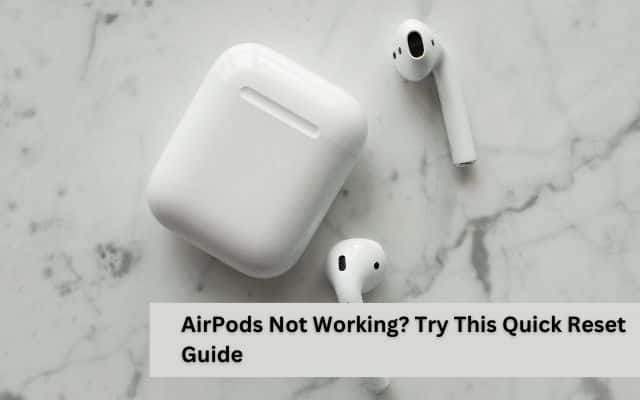
Inhaltsverzeichnis
AirPods funktionieren nicht ist ein häufiges Problem, mit dem viele Benutzer konfrontiert sind. Es kann frustrierend sein, wenn Sie gerade Ihre Lieblingsmusik hören oder an einem wichtigen Anruf teilnehmen möchten und dann feststellen, dass Ihre AirPods nicht so funktionieren, wie sie sollten. Aber keine Sorge, Sie sind nicht allein und was noch wichtiger ist: Es gibt Lösungen.
In dieser Anleitung führen wir Sie durch die Schritte zum Zurücksetzen Ihrer AirPods, einer einfachen, aber effektiven Lösung, die oft die meisten Probleme löst. Das Zurücksetzen Ihrer AirPods kann dabei helfen, ihre ursprünglichen Einstellungen wiederherzustellen und vorübergehende Störungen zu beheben, die zu Fehlfunktionen führen.
Unabhängig davon, ob die Tonqualität schlecht ist, Verbindungsprobleme auftreten oder Ihre AirPods nicht ordnungsgemäß aufgeladen werden, ist ein Reset möglicherweise die schnelle Lösung, die Sie benötigen. Es handelt sich um einen unkomplizierten Prozess, der keinerlei technisches Fachwissen erfordert. Alles, was Sie brauchen, ist ein wenig Zeit und Geduld.
Also, wenn Ihr AirPods funktionieren nicht, Bleib bei uns. Am Ende dieses Leitfadens sind Sie bestens gerüstet, solche Probleme selbst zu lösen und sicherzustellen, dass Ihre AirPods die außergewöhnliche Leistung erbringen, die Sie von ihnen erwarten.
Denken Sie daran, dass Technologie unser Leben einfacher und nicht schwieriger machen soll. Und mit dem richtigen Wissen können Sie sicherstellen, dass genau das gelingt. Lass uns eintauchen!
Verstehen Sie Ihre AirPods
AirPods, die innovativen kabellosen Ohrhörer von Apple, haben die Art und Weise, wie wir Musik hören, Anrufe tätigen und mit unseren Geräten interagieren, revolutioniert. Allerdings kann es wie bei jeder Technologie manchmal zu Problemen kommen. Ein häufiges Problem, mit dem Benutzer konfrontiert sind, ist ihr AirPods funktionieren nicht wie erwartet.
AirPods verfügen über eine Vielzahl von Funktionen, die sie unglaublich benutzerfreundlich machen. Sie verbinden sich automatisch mit Ihren Apple-Geräten, wenn sie aus dem Ladeetui genommen werden, unterbrechen den Ton, wenn eines aus dem Ohr genommen wird, und ermöglichen sogar anpassbare Bedienelemente. Trotz dieser erweiterten Funktionen kann es bei Benutzern manchmal zu Problemen wie schlechter Tonqualität, Schwierigkeiten beim Verbinden mit Geräten oder Problemen mit der Batterie kommen.
Diese Probleme können häufig durch Zurücksetzen Ihrer AirPods behoben werden. Das Zurücksetzen Ihrer AirPods kann dabei helfen, alle temporären Einstellungen zu löschen, die diese Probleme verursachen könnten, und Ihre AirPods auf die Werkseinstellungen zurückzusetzen. Bei diesem Vorgang legen Sie Ihre AirPods in das Ladeetui, drücken und halten die Setup-Taste auf der Rückseite des Etuis und verbinden Ihre AirPods dann wieder mit Ihrem Gerät.
In den folgenden Abschnitten stellen wir eine detaillierte Anleitung zum Zurücksetzen Ihrer AirPods bereit. Außerdem besprechen wir, was zu tun ist, wenn Ihre AirPods nach dem Zurücksetzen immer noch nicht funktionieren und wann möglicherweise professionelle Hilfe in Anspruch genommen werden muss.
Denken Sie daran, dass das Verständnis Ihrer AirPods und das Wissen, wie Sie häufig auftretende Probleme beheben können, der erste Schritt zu einem nahtlosen Audioerlebnis ist. Tauchen wir also tiefer in die Welt der AirPods ein und erfahren Sie, wie Sie diese unglaubliche Technologie optimal nutzen können.
Warum sollten Sie Ihre AirPods zurücksetzen?
Das Zurücksetzen Ihrer AirPods ist eine einfache, aber effektive Lösung für viele häufige Probleme. Aber warum müssen Sie möglicherweise Ihre AirPods zurücksetzen?
Einer der häufigsten Gründe ist Synchronisierungsprobleme. Wenn einer oder beide Ihrer AirPods keine ordnungsgemäße Verbindung zu Ihrem Gerät herstellen oder sich nicht ordnungsgemäß mit diesem synchronisieren, kann ein Zurücksetzen zur Behebung des Problems beitragen. Dies ist besonders nützlich, wenn Sie kürzlich das Gerät gewechselt oder Ihr Betriebssystem aktualisiert haben.
Ein weiterer Grund könnte sein Batterieverbrauch. Wenn Sie bemerken, dass der Akku Ihrer AirPods schneller als gewöhnlich leer wird, kann ein Reset helfen, die Akkuanzeige neu zu kalibrieren. Dadurch wird sichergestellt, dass Sie die Akkulaufzeit Ihrer AirPods optimal nutzen.
Wenn Ihre AirPods schließlich nicht richtig oder überhaupt nicht aufgeladen werden, ist ein Zurücksetzen möglicherweise die schnelle Lösung, die Sie benötigen. Es ist ein unkomplizierter Vorgang, der Ihnen den Gang zum Apple Store ersparen kann.
Im nächsten Abschnitt stellen wir eine detaillierte Anleitung zum Zurücksetzen Ihrer AirPods bereit. Also, wenn Ihr AirPods funktionieren nichtbleiben Sie dran…
Schritt-für-Schritt-Anleitung zum Zurücksetzen Ihrer AirPods
Wenn dein AirPods funktionieren nicht, könnte ein Zurücksetzen die Lösung sein. Hier finden Sie eine Schritt-für-Schritt-Anleitung zum Zurücksetzen Ihrer AirPods:
Bereiten Sie Ihre AirPods für das Zurücksetzen vor
Stellen Sie zunächst sicher, dass sich Ihre AirPods im Ladeetui befinden. Schließen Sie den Deckel des Koffers, um sicherzustellen, dass sie richtig platziert sind.
Trennen Sie Ihre AirPods von Ihrem Gerät
Gehen Sie auf Ihrem Gerät zu Einstellungen > Bluetooth. Wenn Ihre AirPods dort als verbunden angezeigt werden, tippen Sie auf die Schaltfläche „Weitere Informationen“ neben Ihren AirPods, tippen Sie auf „Dieses Gerät ignorieren“ und tippen Sie dann zur Bestätigung erneut. Dadurch werden Ihre AirPods von Ihrem Gerät entkoppelt.
Setzen Sie Ihre AirPods zurück
Halten Sie den Deckel offen, wenn sich Ihre AirPods im Ladeetui befinden. Halten Sie die Setup-Taste auf der Rückseite des Ladeetuis gedrückt. Halten Sie es
Etwa 15 Sekunden lang oder bis die LED-Leuchte am Gehäuse zuerst zuerst gelb und dann weiß zu blinken beginnt. Dies zeigt an, dass Ihre AirPods zurückgesetzt wurden.
Verbinden Sie Ihre AirPods erneut mit Ihrem Gerät
Platzieren Sie Ihre AirPods in der Ladehülle und bei geöffnetem Deckel in der Nähe Ihres iPhones oder iPads. Befolgen Sie die Schritte auf dem Bildschirm Ihres Geräts, um Ihre AirPods erneut zu verbinden.
Denken Sie daran, dass das Zurücksetzen Ihrer AirPods zur Lösung vieler häufiger Probleme beitragen kann. Wenn Ihre AirPods jedoch nach dem Zurücksetzen immer noch nicht funktionieren, müssen Sie möglicherweise professionelle Hilfe in Anspruch nehmen. In den folgenden Abschnitten besprechen wir, was in solchen Situationen zu tun ist.
Fehlerbehebung bei Problemen nach dem Zurücksetzen
Auch nach dem Zurücksetzen Ihrer AirPods können einige Probleme auftreten. Hier sind einige Schritte zur Fehlerbehebung, die Sie unternehmen können, wenn Ihr Problem auftritt AirPods funktionieren nicht Nach dem Zurücksetzen:
Überprüfen Sie die Akkulaufzeit Ihrer AirPods und des Ladegehäuses: Wenn Ihre AirPods nicht auf das Zurücksetzen reagieren, stellen Sie sicher, dass Ihre AirPods und das Ladeetui über genügend Akkulaufzeit verfügen. Legen Sie Ihre AirPods in das Ladeetui und lassen Sie sie eine Weile aufladen, bevor Sie den Reset-Vorgang erneut versuchen.
Stellen Sie sicher, dass der Reset-Vorgang korrekt ist: Stellen Sie sicher, dass Sie den Rücksetzvorgang korrekt durchgeführt haben. Wenn das Problem weiterhin besteht, versuchen Sie, Ihre AirPods nach einigen Stunden erneut zurückzusetzen.
Überprüfen Sie die Bluetooth- und Flugmoduseinstellungen Ihres Geräts: Wenn Ihre AirPods nach dem Zurücksetzen keine Verbindung zu Ihrem Gerät herstellen, stellen Sie sicher, dass Bluetooth auf Ihrem Gerät aktiviert ist und sich Ihr Gerät nicht im Flugmodus befindet.
Reinigen Sie Ihre AirPods: Wenn bei einem AirPod die Lautstärke niedrig ist oder kein Ton zu hören ist, überprüfen Sie das Mikrofon- und Lautsprechernetz an jedem AirPod. Wenn Schmutz vorhanden ist, reinigen Sie Ihre AirPods.
Überprüfen Sie die Audiobalance: Gehen Sie auf Ihrem Gerät zu Einstellungen > Eingabehilfen > Audio/Visuell > Balance und stellen Sie sicher, dass die Balance in der Mitte eingestellt ist.
Wenn Ihre AirPods nach diesen Schritten zur Fehlerbehebung immer noch nicht funktionieren, ist es möglicherweise an der Zeit, sich an den Apple Support zu wenden. Sie können Ihnen weiterhelfen und Ihre AirPods bei Bedarf warten.
Wartung Ihrer AirPods
Die Wartung Ihrer AirPods ist entscheidend für ihre Langlebigkeit und optimale Leistung. Hier sind einige Tipps, die Ihnen helfen, Ihre AirPods in Topform zu halten:
Bewahren Sie Ihre AirPods ordnungsgemäß auf: Bewahren Sie Ihre AirPods immer in ihrer Hülle auf, wenn Sie sie nicht verwenden. Dies schützt sie nicht nur vor physischen Schäden, sondern trägt auch dazu bei, die Batterielebensdauer zu verlängern.
Reinigen Sie Ihre AirPods regelmäßig: Mit der Zeit können sich auf den AirPods Ohrenschmalz und Staub ansammeln, was ihre Leistung beeinträchtigen kann. Verwenden Sie zum Reinigen Ihrer AirPods ein weiches Tuch und Isopropylalkohol. Vermeiden Sie die Verwendung scharfer Gegenstände oder scheuernder Materialien.
Vermeiden Sie extreme Temperaturen: Extreme Kälte oder Hitze können den Akku und andere Komponenten Ihrer AirPods beschädigen. Versuchen Sie, Ihre AirPods so weit wie möglich auf Raumtemperatur zu halten.
Mit Vorsicht behandeln: Vermeiden Sie es, Ihre AirPods fallen zu lassen und sie keiner Feuchtigkeit auszusetzen. Obwohl AirPods auf Langlebigkeit ausgelegt sind, handelt es sich dennoch um empfindliche elektronische Geräte.
Wenn Sie diese Wartungstipps befolgen, können Sie sicherstellen, dass Ihre AirPods weiterhin den hochwertigen Klang und den Komfort bieten, den Sie erwarten.
Häufig gestellte Fragen zu AirPods
Warum reagieren meine AirPods nicht auf das Zurücksetzen?
Aufgrund von Hardware- oder Softwareproblemen reagieren Ihre AirPods möglicherweise nicht auf das Zurücksetzen. Dies kann an einem schwachen Akku, Schmutz am Ladeetui oder am Ende der AirPods oder an einem unsachgemäßen Reset-Vorgang liegen.
Wie setze ich meine AirPods schnell zurück?
Um Ihre AirPods schnell zurückzusetzen, legen Sie sie in das Ladeetui und schließen Sie den Deckel. Warten Sie 30 Sekunden und öffnen Sie dann den Deckel. Gehen Sie auf Ihrem Gerät zu „Einstellungen“ > „Bluetooth“, tippen Sie auf das „i“-Symbol neben Ihren AirPods, wählen Sie „Dieses Gerät ignorieren“ und bestätigen Sie. Halten Sie dann die Setup-Taste auf der Rückseite des Gehäuses etwa 15 Sekunden lang gedrückt, bis die Statusleuchte weiß blinkt.
Warum blinken meine AirPods nicht gelb, wenn ich versuche, sie zurückzusetzen?
Wenn Ihre AirPods beim Zurücksetzen nicht gelb blinken, kann dies an einem verschmutzten Ladeanschluss, einem schwachen Akku oder einem Verbindungsproblem mit dem Ladeetui liegen.
Was passiert, wenn ein AirPod nach dem Zurücksetzen nicht funktioniert?
Wenn ein AirPod nach dem Zurücksetzen nicht funktioniert, überprüfen Sie das Mikrofon- und Lautsprechernetz jedes AirPods auf Schmutz. Sie können auch zu Einstellungen > Barrierefreiheit > Audio/Visuell > Balance gehen und sicherstellen, dass die Balance in der Mitte eingestellt ist.
Warum funktionieren meine AirPods nicht mehr?
Ihre AirPods funktionieren möglicherweise aufgrund von Problemen wie einem schwachen Akku, Schmutz oder Ablagerungen in den Ohrhörern, Verbindungsproblemen mit dem gekoppelten Gerät oder Softwarefehlern nicht mehr.
Gibt es einen Master-Reset für AirPods?
Ja, Sie können bei Ihren AirPods einen Master-Reset durchführen. Der Vorgang umfasst das Vergessen des Geräts auf Ihrem iPhone und das anschließende Zurücksetzen Ihrer AirPods mithilfe der Taste auf der Rückseite der Hülle.
Wie repariert man AirPods, die sich nicht verbinden oder zurücksetzen lassen?
Wenn sich Ihre AirPods nicht verbinden oder zurücksetzen lassen, versuchen Sie, Bluetooth ein- und auszuschalten, die AirPods und das Ladeetui zu reinigen, die AirPods und das Etui aufzuladen oder die AirPods von allen Ihren Geräten zu trennen.
Wie setze ich meine AirPods ohne die Reset-Taste zurück?
Für das Zurücksetzen der AirPods ist leider der Reset-Knopf am Ladecase unerlässlich. Wenn die Schaltfläche nicht funktioniert, müssen Sie sich möglicherweise an den Apple Support wenden.
Warum lädt mein AirPod nicht?
Ihr AirPod wird möglicherweise aufgrund von Problemen wie einem verschmutzten Ladeanschluss, einem fehlerhaften Ladekabel oder Netzteil oder einem Problem mit der Steckdose nicht aufgeladen.
- So verbinden Sie AirPods wie ein Profi mit einem Laptop: Eine umfassende Anleitung
- So verbinden Sie Airpods mit Android
- So verbinden Sie Airpods im Jahr 2023 mit einem Laptop
- So verbinden Sie Airpods mit dem iPhone
Fazit: AirPods funktionieren nicht
Wenn dein AirPods funktionieren nicht, keine Panik. Die Lösung könnte so einfach wie ein schneller Reset sein. In dieser Anleitung finden Sie Schritt-für-Schritt-Anleitungen zum Zurücksetzen Ihrer AirPods sowie Tipps zur Behebung von Problemen nach dem Zurücksetzen und zur Wartung Ihrer AirPods.
Denken Sie daran, dass Sie Zeit und Frust sparen können, wenn Sie Ihr Gerät verstehen und wissen, wie Sie häufig auftretende Probleme beheben können. Wenn Ihre AirPods also das nächste Mal nicht funktionieren, wissen Sie genau, was zu tun ist. Viel Spaß beim Zuhören!





